
Civil 3D 2023中文版
详情介绍
Civil 3D 2023中文版是由AutoCAD推出的一款土木工程设计和绘图软件,它广泛适用于勘察测绘、岩土工程、交通运输、水利水电、市政给排水、城市规划和总图设计等领域。结合了AutoCAD的功能和工程设计工具,提供了全面的设计、分析和文档编制功能,为基础设施行业的技术人员提供了强大的支持。
Civil 3D 2023版本也更适用于土木基础设施行业的全面详细设计和文档编制。在设计方面新增了Project Explorer、Grading Optimization 和 Collaboration 以及 API 等四项功能特性。并且还加强了设计效率方面,分别是:压力管网、轨道工作流、道路工作流、Dynamo 和 SubassemblyComposer 以及性能整体提升,可以帮助工程师自定义各种设计任务,提高工作效率。有需要的朋友欢迎下载体验。

Civil 3D 2023新功能介绍
一、标签新特性
1、使用新选项来控制图形中标签编组的显示:
- 不显示当前视图外的标签编组:使用状态栏上的新选项或系统变量 AeccLabelOptimize 关闭当前模型空间视口范围之外的特定标签编组中带文本的标签的显示。当前模型空间视口内的标签将保持显示状态。
这影响的标签编组包括:
- 路线标签编组
- 纵断面标签编组
- 横断面标签编组(横断面偏移标签编组、线段标签编组、坡度转折标签编组等)
- 纵断面图标注栏标签编组
- 横断面图标注栏标签编组
此选项仅影响带文本的非错开标签。
- 重画标签编组:使用状态栏上的新选项来重画标签编组。如果使用上述选项来防止在缩放或平移时重画标签,您可以使用“重画标签编组”选项来重画标签编组。
- 缩放或平移时重画标签:使用状态栏上的新选项来控制是在缩放或平移时重画标签,还是仅在需要之时(例如,父对象数据更改时)重画标签。关闭此选项将延迟标签重画,直到需要之时。
- 标签编组详细级别:使用状态栏上的新选项来控制从对象缩小时是否显示较少的标签。在标签高度密集的区域中,使用此选项可以简化显示。
注: 您可以使用新的系统变量 AeccLabelOptFlags 来控制上述两项设置。有关详细信息,请参见标签命令参考。

2、控制模型空间和图纸空间中的标签可见性:
- 控制模型空间中的标签可见性:使用状态栏上的新选项或系统变量 ToggleLabelVisibility 打开和关闭整个图形的标签可见性。这样做的效果是使用“编辑标签样式默认值”对话框打开或关闭标签。
- 控制图纸空间中的标签可见性:使用新的系统变量 AeccViewportOpt 控制是否绘制图纸空间中的标签(如果标签不在视口范围内)。
二、道路工作流新特性
1、创建和编辑道路过渡的功能已得到增强:
- 添加了使用全景视景创建和编辑道路过渡的新工作流,当您要将部件中的参数从一个值过渡到另一个值时(例如,创建转弯车道或巴士停车处时),可以使用该工作流。
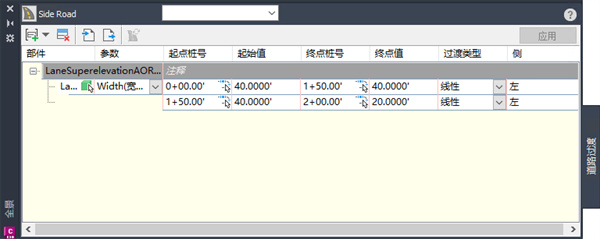
在图形中,选择要过渡的部件和要过渡的参数,然后选择桩号、值和过渡类型。
- 当您在全景视景中选择一行时,相应的过渡会在图形中以蓝色符号亮显。
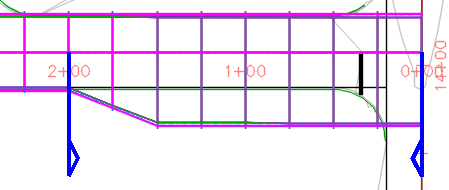
- 您可以导出和导入过渡,以便将其应用于其他道路。您可以在一条道路中建立过渡(或一系列过渡),然后导出过渡并将其导入到新道路或图形中。
三、压力管网的新功能
1、添加了将压力管网管道连接到重力管网结构的功能。
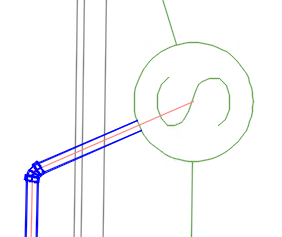
有关详细信息,请参见将压力管网管道与重力管网结构连接和断开连接。
2、添加了在重力管网“结构特性”对话框中显示连接压力管道的功能。有关详细信息,请参见“连接”选项卡(“结构特性”对话框)。
注: 在“结构特性”对话框中,汇流已从“连接”选项卡移至新的“汇流”选项卡。
3、添加了通过使用“每一项的文本”标签样式组件并选择“结构化所有压力管道”类型来标记连接到重力结构的压力管道的功能。
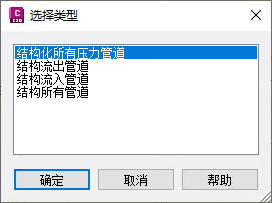
4、添加了在表格中添加连接到重力结构的压力管道的功能。
设置表格列时,选择“结构化所有压力管道”选项。
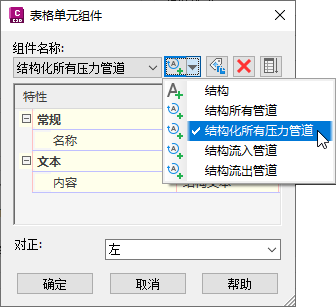
5、添加了为压力管网管件和设备附件创建“每一项的文本”标签样式组件的功能,以便您可以标记连接的压力管道。
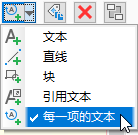
6、对管网进行夹点编辑时,管件和设备附件现在锁定到交点。管件和设备附件相对于未移动的管道末端保持在原位。
7、在管件和设备附件插入点处添加了新的滑动夹点。零件两侧之前的滑动夹点已被删除。新的滑动夹点可让您使用对象捕捉将插入点捕捉到所需位置。
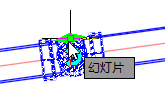
8、添加了“显示为线条”选项,用于在纵断面图中显示管件和设备附件。使用此选项可在纵断面图中显示零件的简单视图。
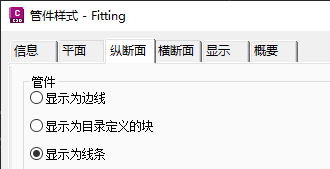
9、添加了“重新链接管道铺设”命令,如果在您编辑压力管网零件时这些零件从其基本路线拆离,您可以使用该命令将压力管网零件重新链接到其基本管道铺设路线。有关详细信息,请参见将压力管网重新链接到其路径。
10、添加了一个功能区选项,用于访问“重生成压力实体”命令,从而重生成管件和设备附件缺少的三维实体。如果平面图或纵断面图中似乎缺少管道零件,则可以使用此命令。有关详细信息,请参见重生成压力管网实体。
11、管道铺设纵断面替代位置现在已锁定到几何图形,这样一来,在上游 (0+0) 桩号标注发生更改的情况下,替代将与适当的几何图形保持不变,而桩号标注会针对替代进行更新。
四、纵断面图新特性
1、添加了新的纵断面图标注栏样式,用于在纵断面图中显示路线的点近似和路线近似。
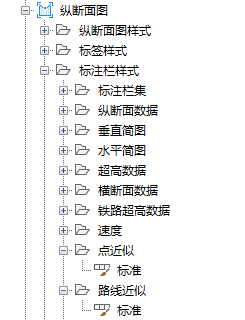
下图显示了点近似标注栏。它显示了点和路线之间的距离,并以红色标记警告距离内的距离:

下图显示了路线近似标注栏。它显示了路线和初始路线之间的距离,并使用红色记号显示警告距离内的路线线段:

五、性能增强功能
1、提高了每个数据库写入操作的性能,以及更改导致更新多个项目时(例如,关闭所有标签、删除管网、更新具有多个纵断面图或横断面图的路线)的性能。与 Civil 3D 2023 相比,Civil 3D 2023.2 的速度要快 10%。
2、通过减少“浏览”中列表的不必要刷新,将删除横断面图和管网的性能提高了 50%。
3、对于在横断面图中包含管网的图形,在平面图或纵断面图中编辑管网的响应时间缩短了 60%,因为只有受影响的横断面图会更新。
4、如果道路对偏移和垂直目标使用相同的对象,道路重建时间将缩短 12% 到 40%。
5、在 Civil 3D 会话中,在包含外部参照或数据参照的图形之间切换更高效,因为在切换过程中不会扫描外部参照和数据参照以查看有无更新。
6、改进了某些数据的土方计算时间响应,在虚拟机上从 3 至 5 分钟缩短至 10 至 17 秒,在物理机上从 11 至 24 分钟缩短至 30 至 60 秒。
六、API 增强功能
1、道路
2、压力管网和重力管网
3、汇流
七、轨道工作流中的新功能
1、道岔块符号插入:在“标签样式生成器”对话框中设置标签样式时,通过选择“对象”作为“方向参考”,现在可以垂直于初始路线插入道岔符号。
2、美国道岔目录缩写:根据美国法规更新了美国道岔目录中临界点的缩写。
用于美国目录中临界点的缩写如下:
- 基本轨接头:SRJ
- 交点:PITO
- 主路线上的辙叉跟端:HF_Main
- 转向路线上的辙叉跟端:HF_Diverted
- 道岔点:PS
- 道岔跟端: HS
- 尖轨跟端:HB
- 辙叉点:½" PF
- 主路线上的最后一个长轨枕:LLT_Main
- 转向路线上的最后一个长轨枕:LLT_Diverted
- 主路线上的道岔终点:ETO_Main
- 转向路线上的道岔终点:ETO_Diverted
AutoCAD Civil 3D 2023安装教程
1、选中下载的压缩包,然后鼠标右键选择解压到“Civil3D2023”。

2、打开刚刚解压的文件夹,鼠标右键点击“Autodesk_Civil_3D_2023_Chinese_Simplified_Win_64bit_dlm_001_002.sfx.exe”选择“以管理员身份运行”。
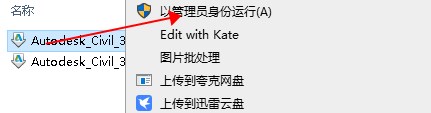
3、选择解压路径,点击“更改”可修改安装包的解压路径(注意:目标文件夹的路径中不能有中文,软件安装完成后可删除解压的文件夹),点击“确定”。
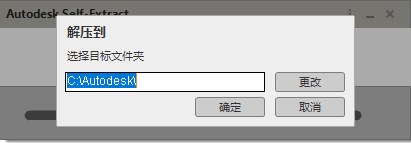
4、勾选“我同意...”,点击“下一步”。
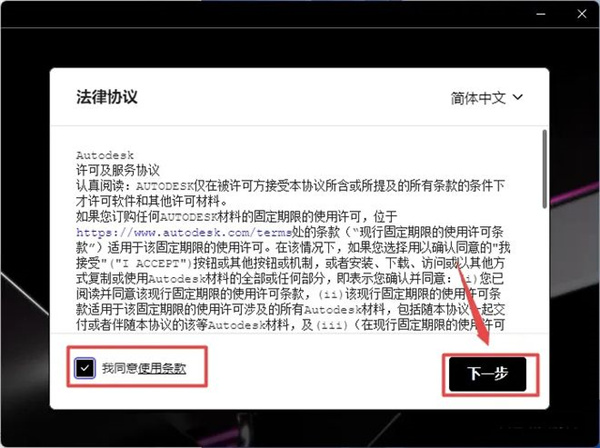
5、点击“...”可以选择软件安装路径,建议和教程中的保持一致,本例安装在D盘(如:将C改为D表示安装到D盘或者可以在其它磁盘里创建一个新的“Vred2023”文件夹,安装路径不要出现中文),点击“安装”。
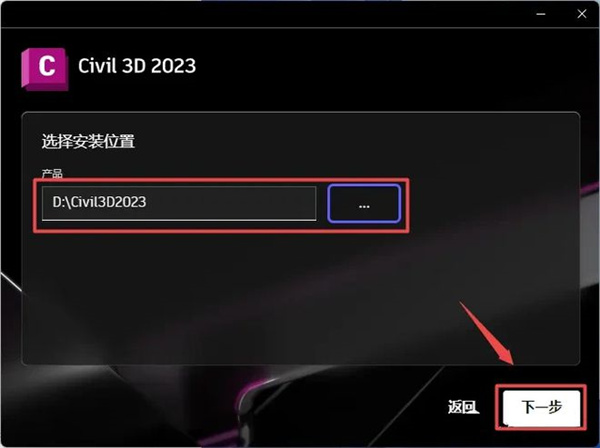
6、点击“安装”。
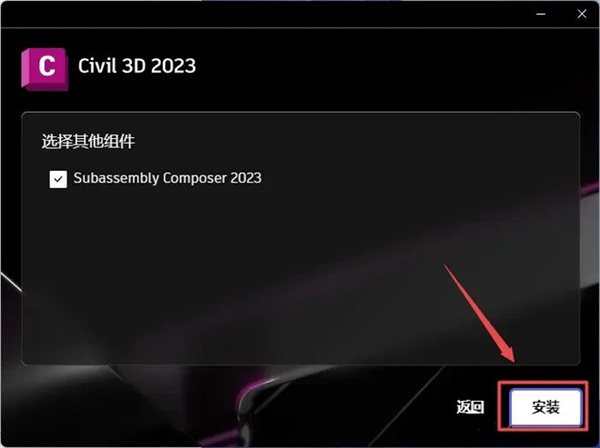
7、软件正在安装,请耐心等待。
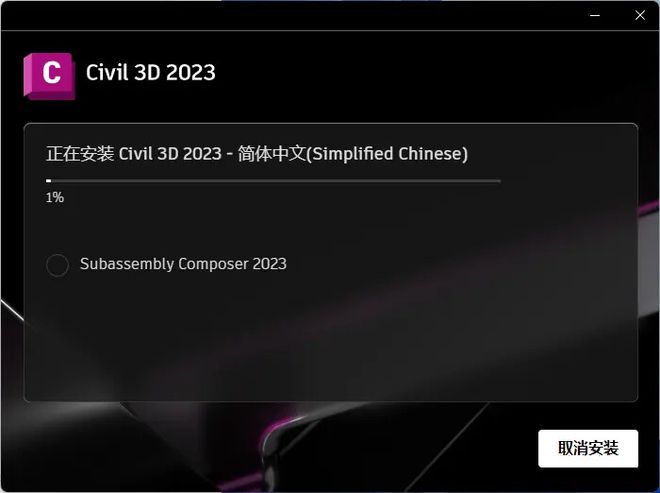
8、点击右上角的“X”关闭(若提示重启,点击”否”)。
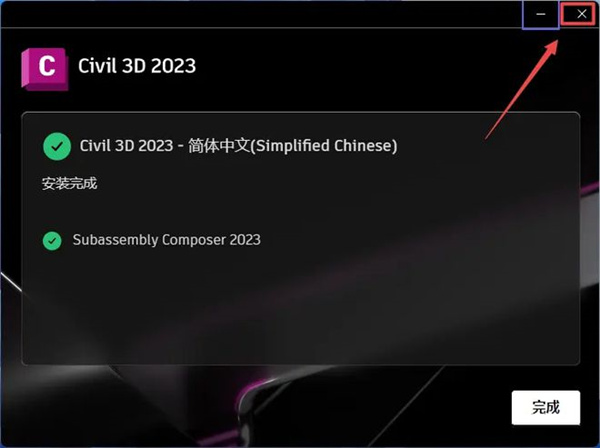
9、返回桌面,选中(Civil 3D 2023 - 简体中文公制(Simplified Chinese Metric)] 右键选择[打开文件所在位置]。

10、返回[Civil3D 2023] 文件夹,双击打开注册,将所有内容复制粘贴到第9步打开的文件夹中。
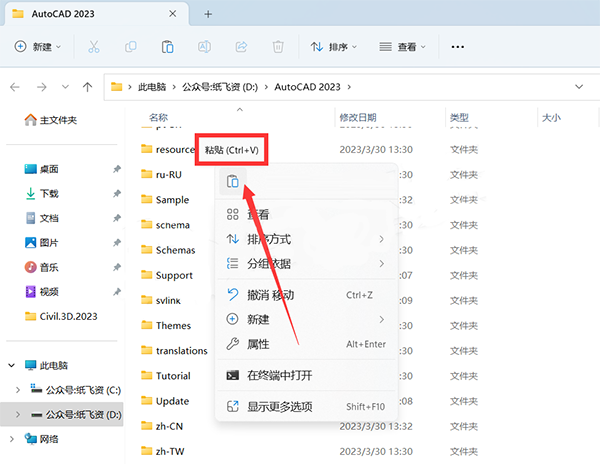
11、粘贴完成后选中[Autodesk激活工具]右键选择[以管理员身份运行)。
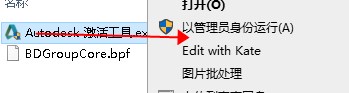
12、勾选[Civil 3D 2023] ,点击安装。

13、[Civil3D 2023]打开界面如下:
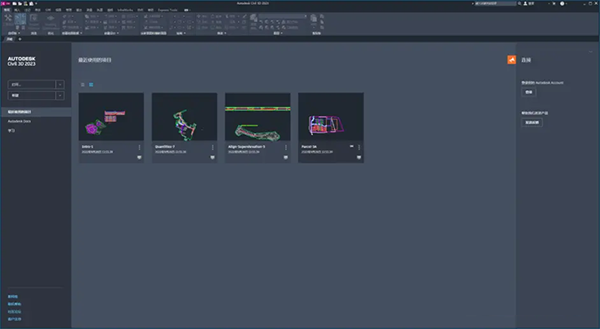
系统要求
操作系统:Microsoft® Windows® 10(仅限 64 位)(1803 或更高版本)
CPU:最低:2.5–2.9 GHz 或更快的处理器/推荐:3+ GHz 或更快的处理器
内存:16 GB
展示
-传统显示器:1920 x 1080 真彩色
-高分辨率和 4K 显示器:在 Windows 10、64 位系统上支持高达 3840 x 2160 的分辨率(带有功能强大的显卡)
显示卡
最低要求:1 GB GPU,29 GB/s 带宽和 DirectX 11 兼容
推荐:4 GB GPU,106 GB/s 带宽和 DirectX 11 兼容
浏览器:Google Chrome(适用于 AutoCAD 网络应用程序)
空间:16 GB
其他版本
-

Civil 3D 2022中文版 v2022.2.4 3D\CAD软件 / 7.51G
-

Civil 3D 2024中文版 v2024.1.1 3D\CAD软件 / 900.54M
相同厂商
-

-

-
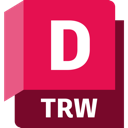
-

Autodesk CFD 2024官方版 v2024.0.1 3D\CAD软件 / 267.04M
-

Autodesk AutoCAD MEP 2024 3D\CAD软件 / 5.66G
-

-

-

-

3dsmax2022中文版 3D\CAD软件 / 6.32G
-
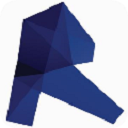
autodesk revit 2014官方版 3D\CAD软件 / 4.88G
-

Autodesk Mudbox 2024 linux版 3D\CAD软件 / 1.28G
-
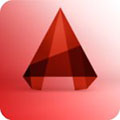
AutoCAD Architecture 2023中文版 3D\CAD软件 / 5.17G
猜您喜欢

- 最受欢迎的绘图软件推荐
- 绘图软件,简单来说就是用来绘制图片、图纸等,通常是使用电脑来制作,例如工程绘图、设计绘图、平面绘图、三维绘图等,在日常生产中使用广泛。不过,随着时代的发展,目前部分用户喜欢使用手机来进行操作,是从事建筑、美术、园林、环艺、摄影、视觉传达等行业必备的专业工具。那么,现在最受欢迎的绘图软件有哪些?小编特意为大家整理了这篇最受欢迎的绘图软件推荐,包涵如Photoshop、Adobe image 、AutoCAD等,有需要的用户可以来下载哦!
-

Photoshop2023官方版 v24.0.0.59正式版 图像处理 / 1.99G
-

AI 2023中文直装版 v27.5.0.695 图像处理 / 1.9G
-

Adobe InDesign 2023中文版 v18.0 图像处理 / 908.49M
-
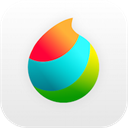
medibang paint(漫画插画绘制软件) pro版 v29.1 动画制作 / 41.35M
-

-
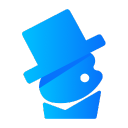
创客贴电脑版 v1.80.200255官方版 图像处理 / 92.95M
同类软件
网友评论
共0条评论类似软件
-

-
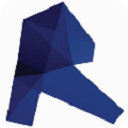
Autodesk Revit 2016官方版 3D\CAD软件 / 7.47G
-

Autodesk Revit 2018中文版 3D\CAD软件 / 399.68M
-

Autodesk Maya 2024简体中文版 3D\CAD软件 / 2.69G
-

Autodesk Maya 2015中文版 3D\CAD软件 / 2.05G
精彩发现
换一换精品推荐
-

幕匠幕墙软件 v2020 3D\CAD软件 / 22.78M
查看 -

pcvx涵洞设计软件 v7.20 3D\CAD软件 / 150.49M
查看 -

AutoCAD Electrical电气设计软件 v2024.0.1 3D\CAD软件 / 895.05M
查看 -

探索者TSSD2022官方版 3D\CAD软件 / 892.11M
查看 -

CAD迷你画图电脑版 v2024R2 3D\CAD软件 / 44.73M
查看






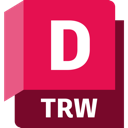






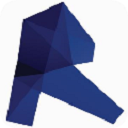

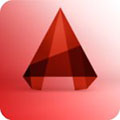



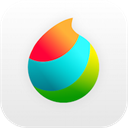

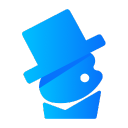

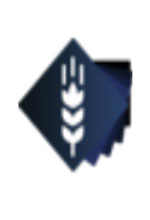




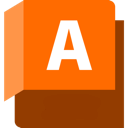

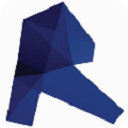



























 赣公网安备 36010602000087号
赣公网安备 36010602000087号